普罗米修斯(Prometheus)监控操作系统
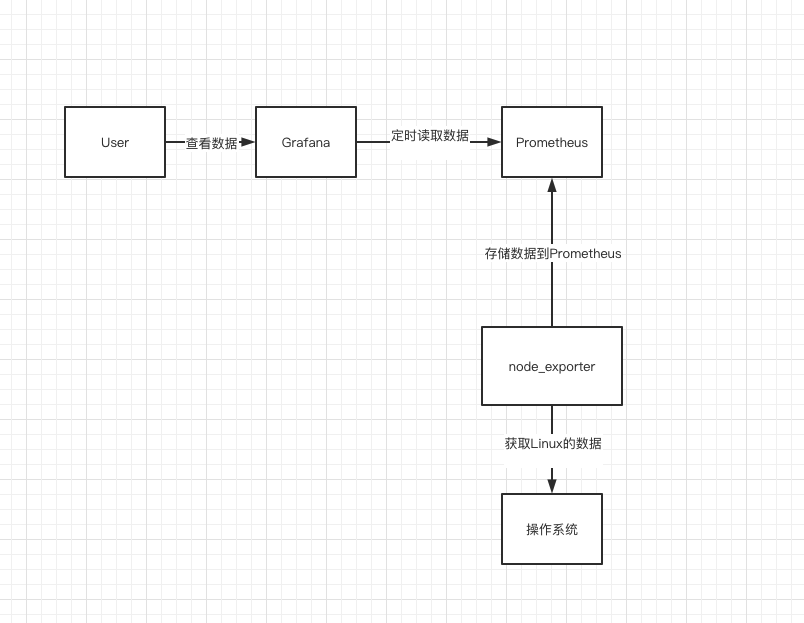
所以我们至少需要两台Linux系统、node_exporter、Grafana、Prometheus
其中Grafana、Prometheus部署在一台机器上,node_exporter部署在你需要监控的系统机器上
我们选择的运行环境为centos 7(64)
部署前的准备:
1、关闭所有机器上的防火墙,使用命令:systemctl stop firewalld.service
2、保证所有的机器上的时间是准确的,可以使用date命令进行查询,如果不准确建议更改,可以使用ntp命令同步最新的网络时间
yum install -y ntp
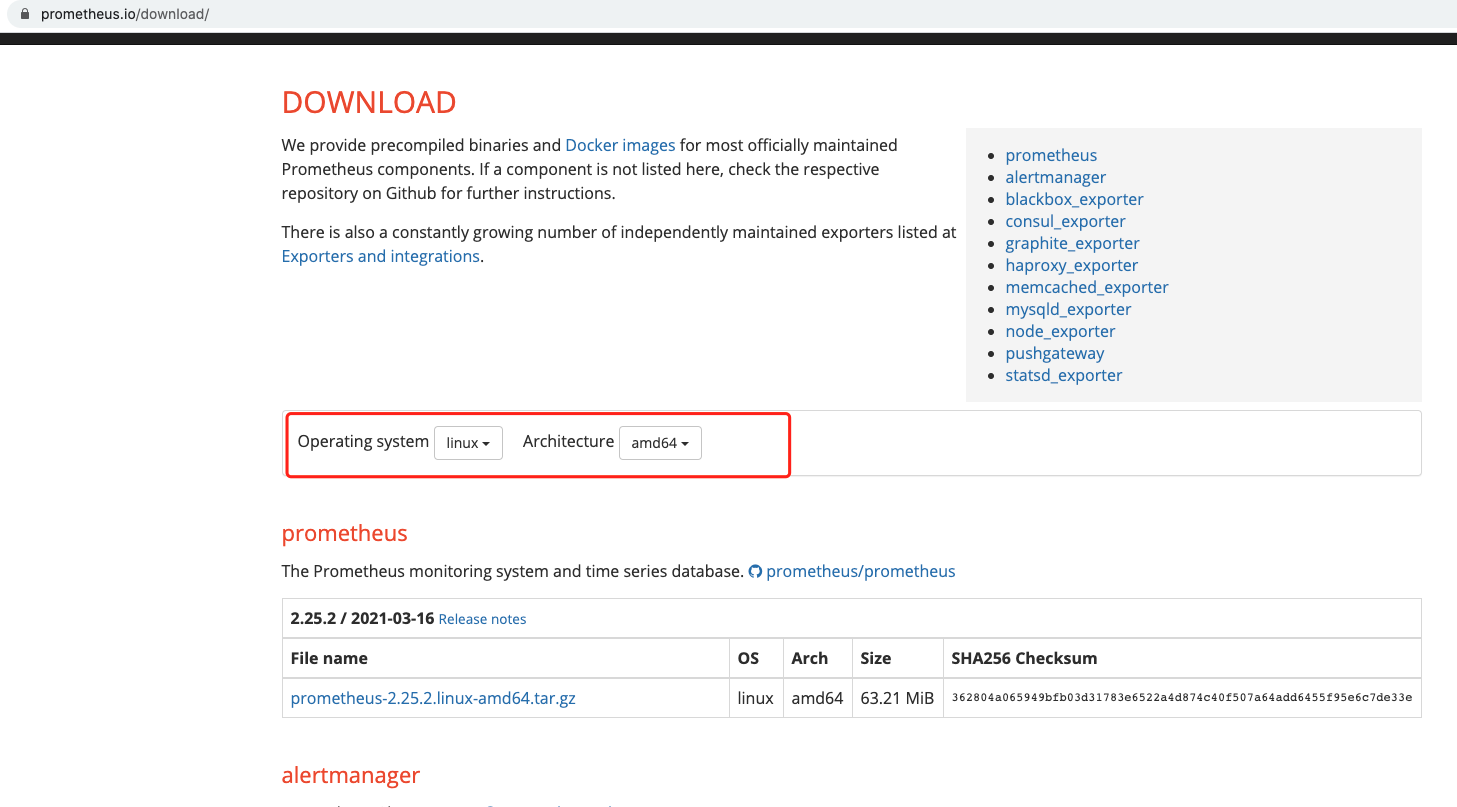
2、下载完成后讲安装包上传到需要监控的Linux机器上的任意目录进行解压(tar -xzvf)
3、解压完成之后进入到解压后的文件夹中使用nohup命令进行后台启动脚本
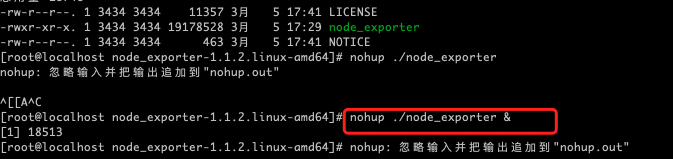
nohup ./node_exporter &
4、查看nohup.out 日志文件,出现下图的情况则认为启用成功
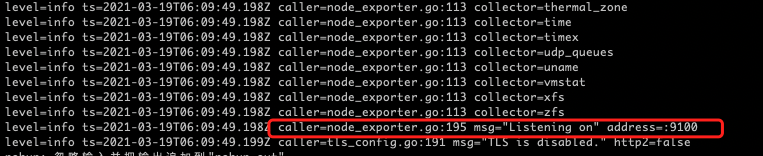
部署Prometheus
1、下载安装包
官网下载地址:https://prometheus.io/download/
找到Prometheus的Linux版本以及架构为amd64的进行下载

2、下载完成之后上传到另外一台Linux中进行解压操作(tar -xvzf)
3、进入到解压后的文件夹中,找到prometheus.yml 文件,进入修改
- job_name: 'node'
static_configs:
- targets: [192.168.75.129:9100]
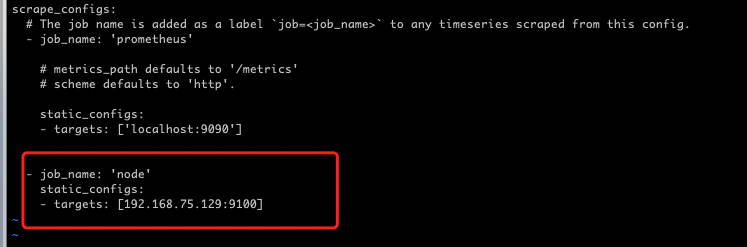
4、保存配置文件后运行 nohup ./prometheus & 进行启动prometheus
检查nohup.out日志文件,如果有以下信息则说明启动成功
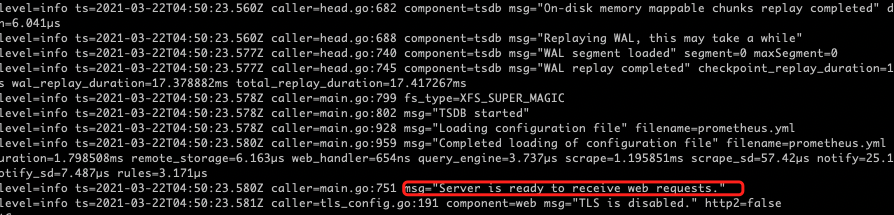
5、在浏览器中访问所部署的prometheus:http://ip:9090,查看是否可以访问
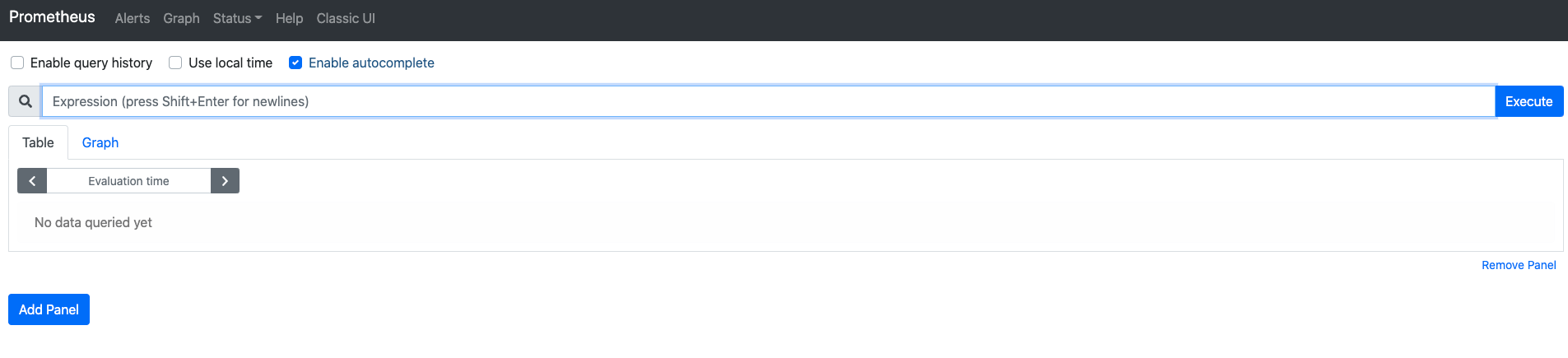
6、点击菜单status中的Targets查看是否有node节点,并state是否为up

部署grafana(注意:Grafana必须得和Prometheus部署在同一个机器上)
1、下载安装包
官网下载地址:https://grafana.com/grafana/download/7.4.5?platform=linux
使用下图中的命令进行下载安装
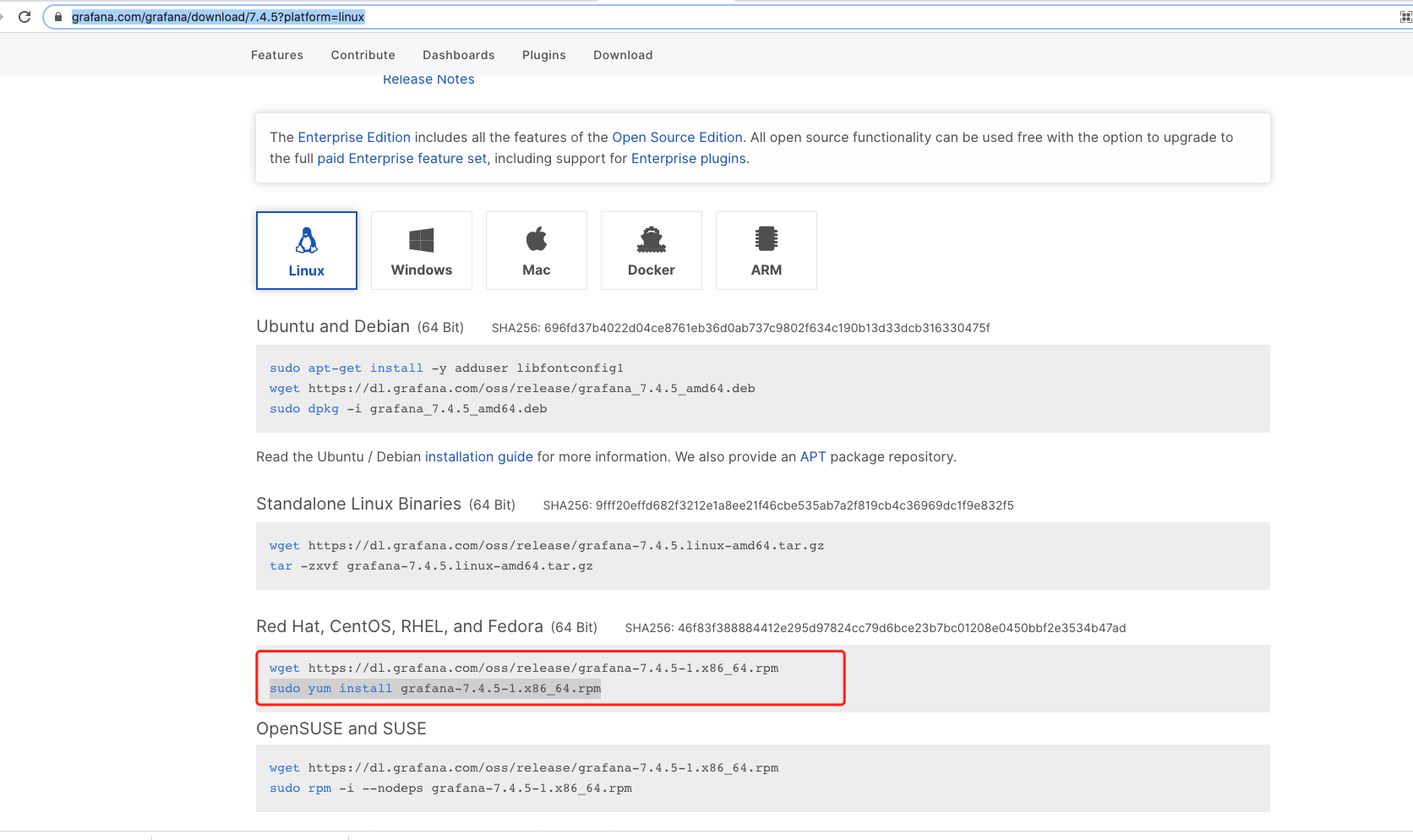
注意:Linux中自带没有wget命令,需要使用yum install -y wget 进行下载
然后在使用以下命令进行下载安装
wget https://dl.grafana.com/oss/release/grafana-7.4.5-1.x86_64.rpm
sudo yum install grafana-7.4.5-1.x86_64.rpm
2、安装完成之后使用命令:systemctl start grafana-server 进行启动grafana
3、在浏览器中访问grafana:http://ip:3000(默认账号密码为admin)
4、跳过修改密码后进入到主页按照下图顺序添加数据源
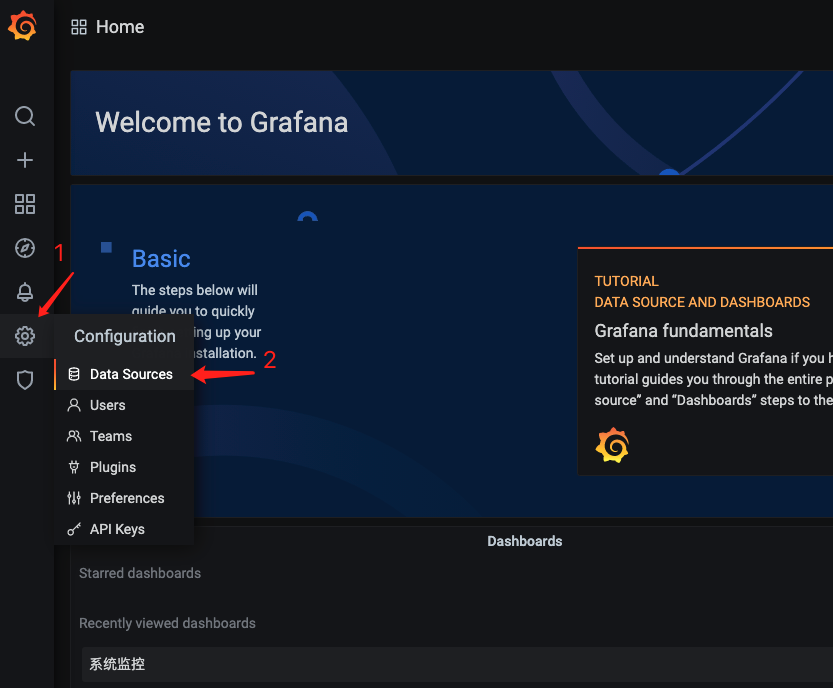

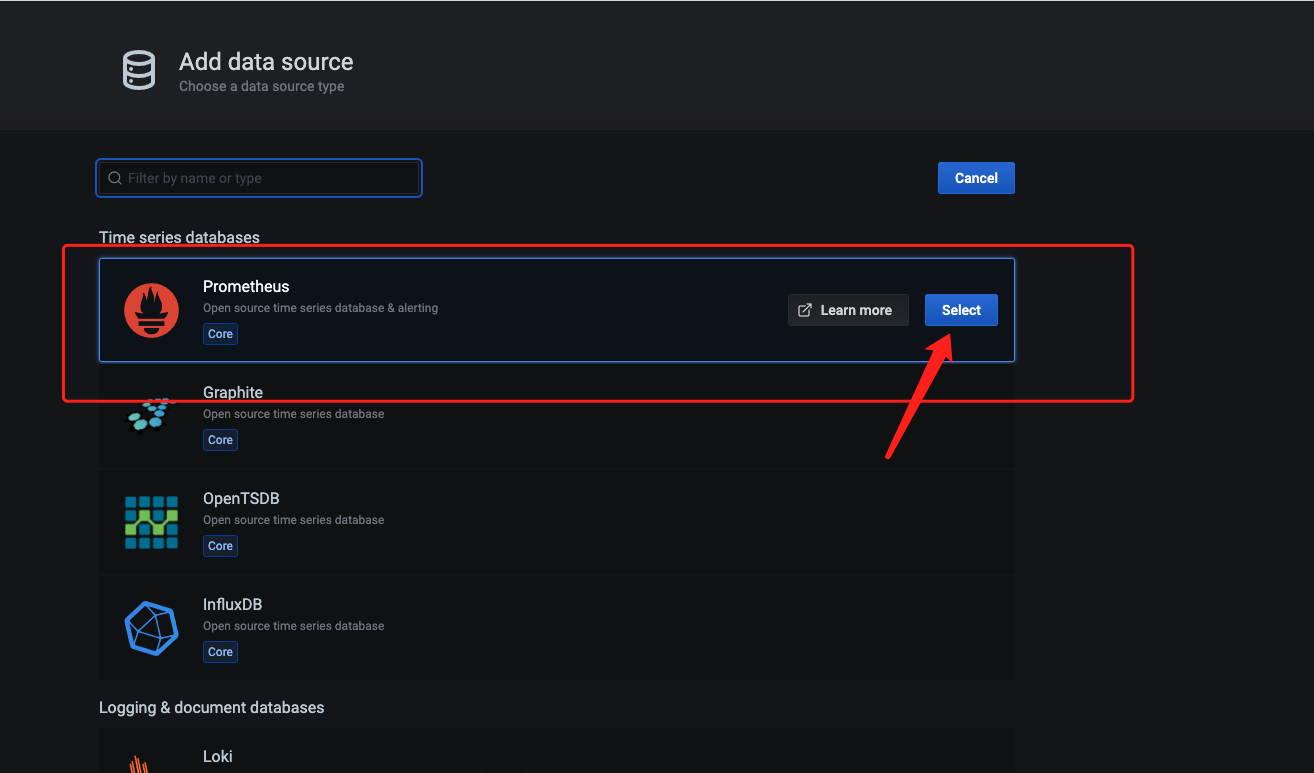
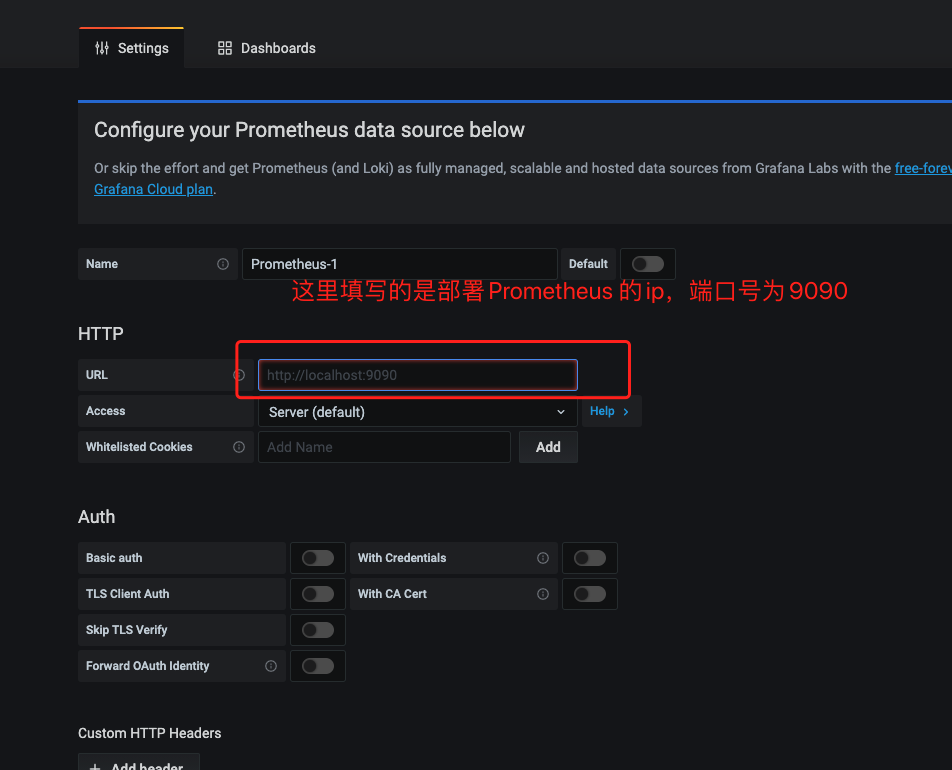
点击左下角的save & Test按钮,如果提示success,就代表配置成功,然后点击Back返回
5、导入监控模版
进入到grafana到官网,查找官网提供到prometheus中到监控模版
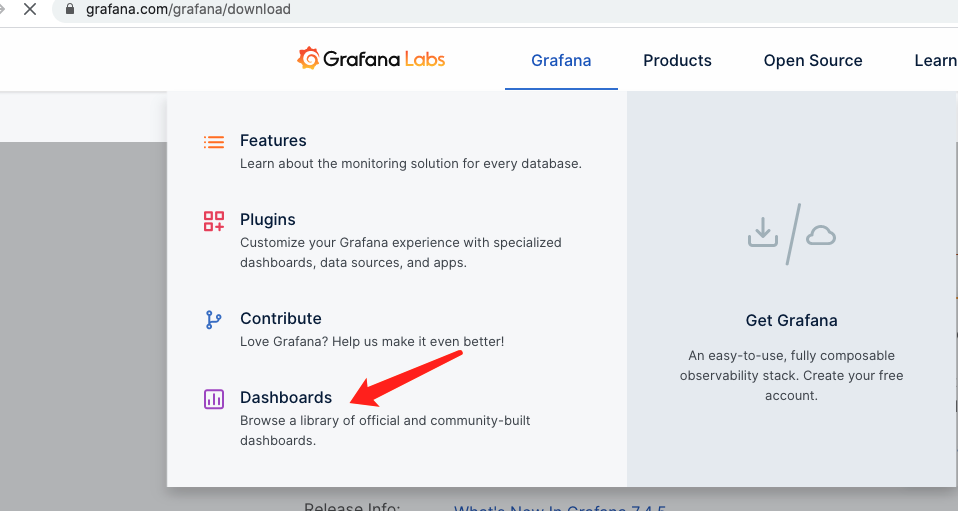
然后在 Date source选择Prometheus
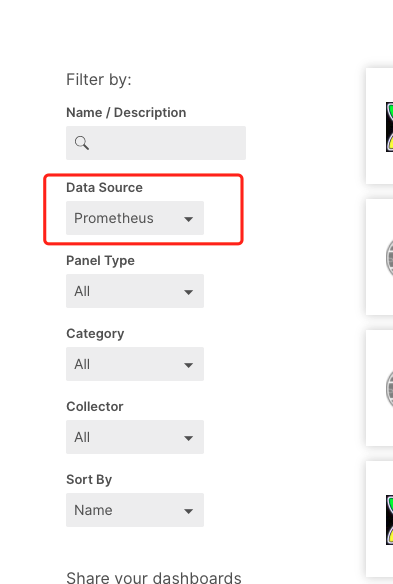
选择Linux服务监控到中文模版

进入到详情中可以看到这个模版到ID为8919
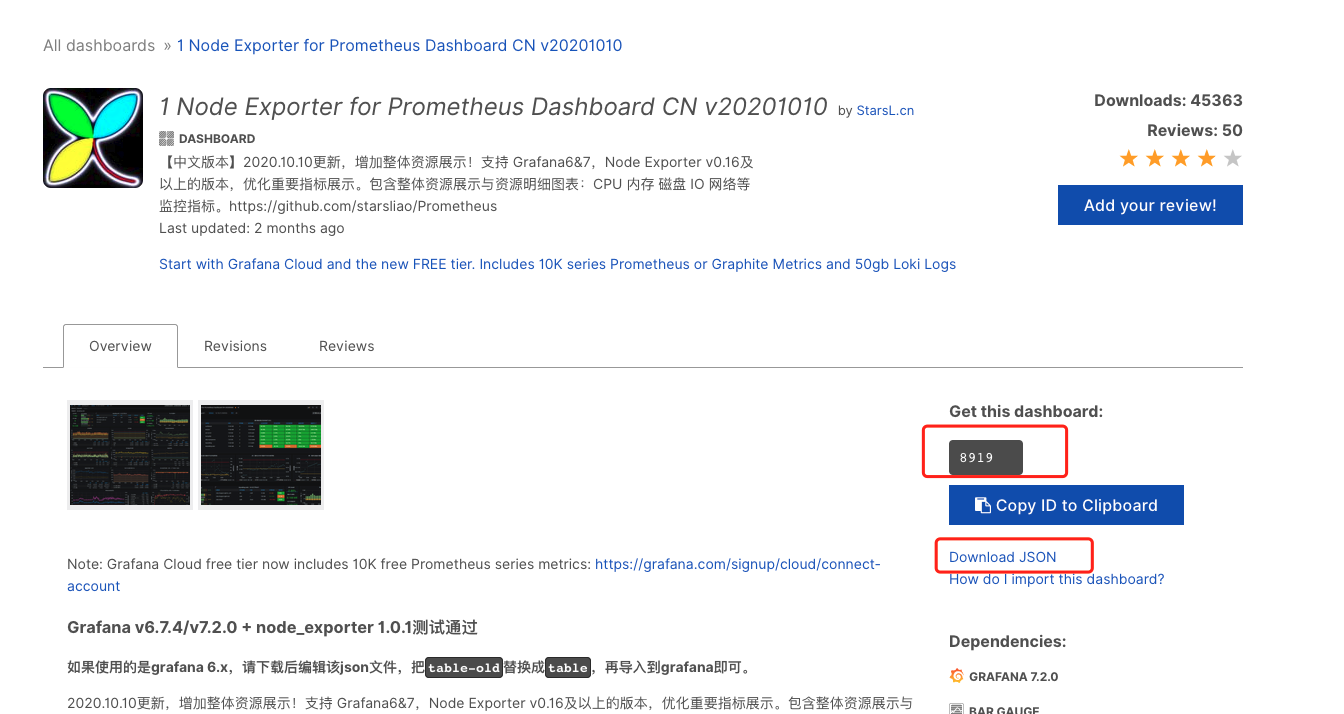
在Grafana中进入Import中进行操作
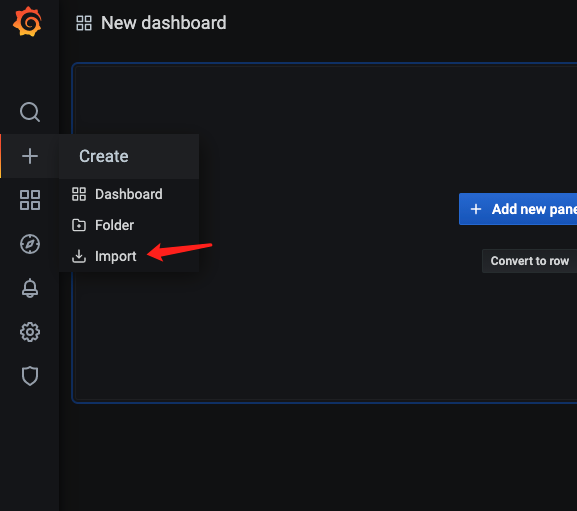
这里填写ID(8919)然后点击Load按钮
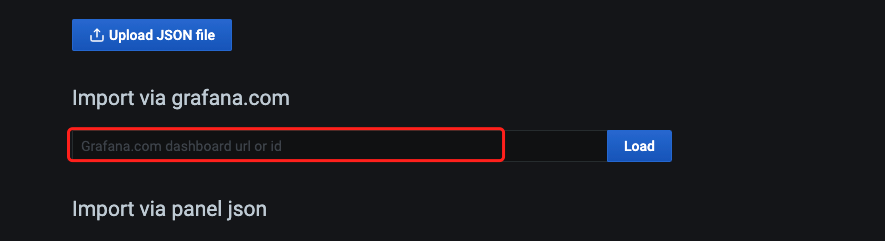
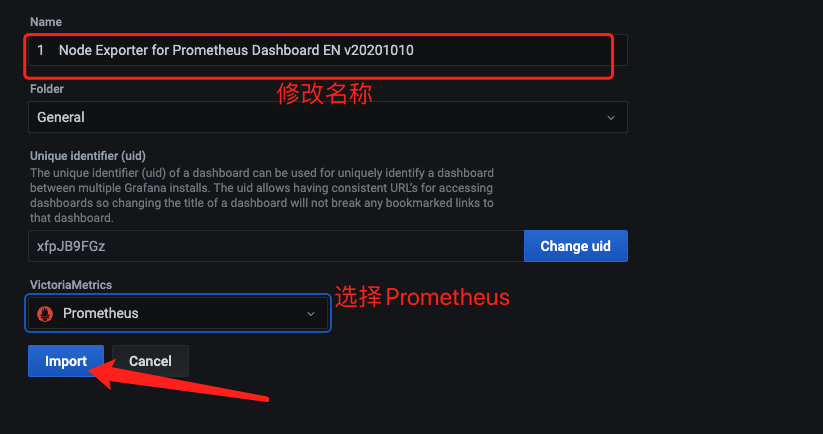
然后就可以看到监控到画面了
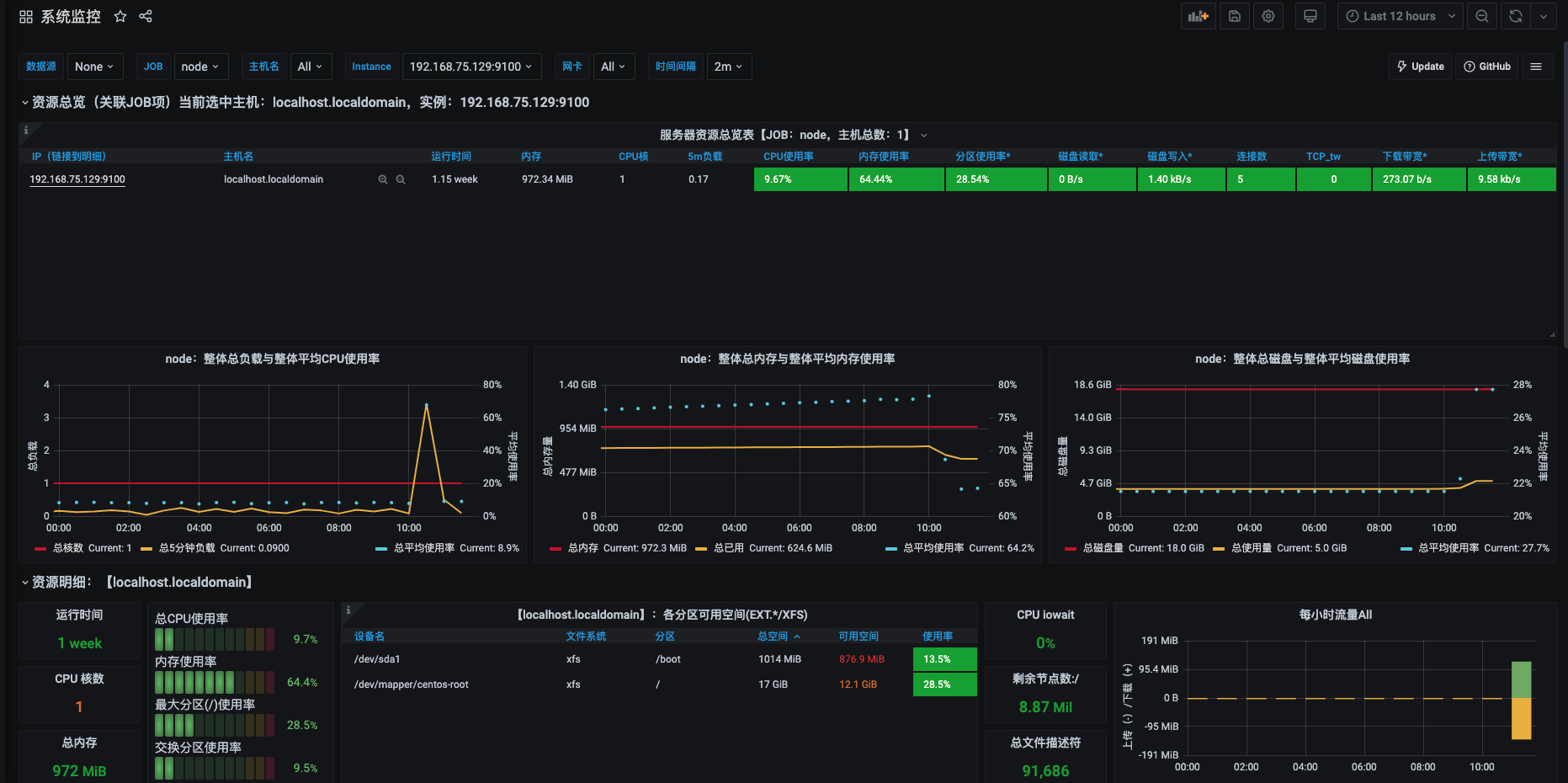




【推荐】国内首个AI IDE,深度理解中文开发场景,立即下载体验Trae
【推荐】编程新体验,更懂你的AI,立即体验豆包MarsCode编程助手
【推荐】抖音旗下AI助手豆包,你的智能百科全书,全免费不限次数
【推荐】轻量又高性能的 SSH 工具 IShell:AI 加持,快人一步